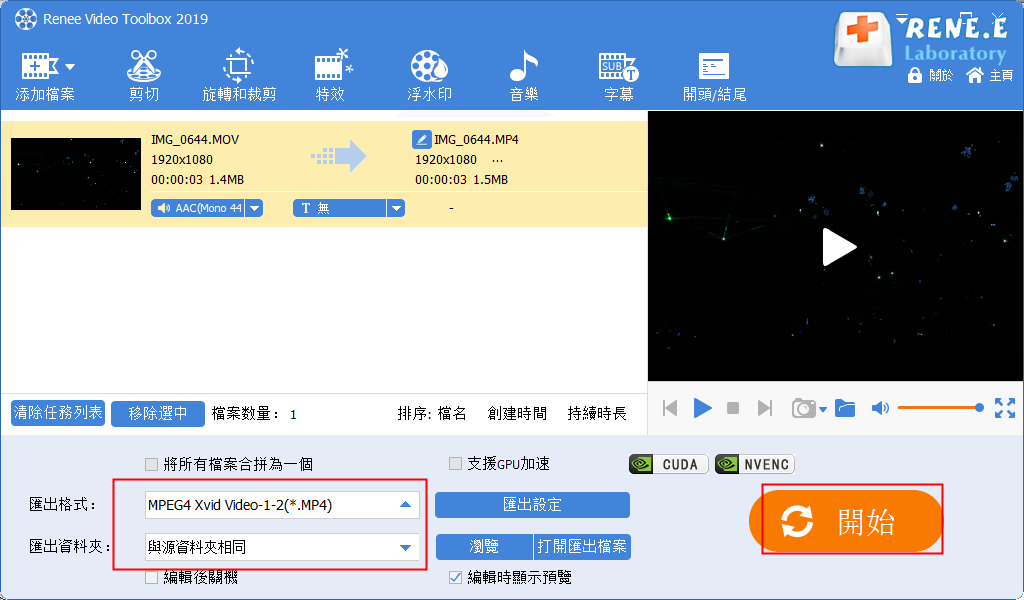2020-11-5 劉恩綺 客服部資深專員
最後由李浩然於 2020-11-5進行了更新
摘要
時下,越來越多的人把影片編輯作為一項可以傾注熱情的終身事業,因為它可以實現很多新奇的樣貌和令人興奮的效果。而綠幕則在其中起到了舉足輕重的作用,它可以幫你把單一平常的背景變成美麗的風景或神奇的影像。既然綠幕技術這麼神奇,我們要怎麼去實現這項技術?這就需要藉助綠幕軟體的幫忙。目前市場上可以實現該功能的軟體魚龍混雜,不是操作複雜就是付費購買。本文為大家整理了一些免費的綠幕軟體,希望對你有所幫助。
VSDC Free Video Editor不僅是一款功能強大的綠幕軟體,還具有許多其它功能,例如繪圖、燈光校正、一些實用的濾鏡、轉場效果,音訊效果等等。此外,它也是極少數具有綠幕編輯功能的免費影片編輯器之一。該軟體支援Windows作業系統。
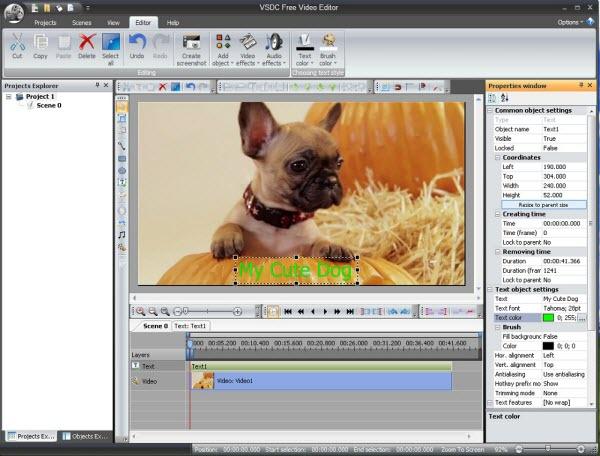
優點:
可以通過匯入自己的素材製作綠幕影片
缺點:
高階功能可能會增加操作門檻
iMovie是Mac裡内建的應用程式,它可幫助您將影片製作成一個較為專業的作品。該軟體除了基本的影片編輯功能(如裁剪,旋轉,修剪,分割等)外,還提供了簡單的時間軸,內建的聲音和動畫以及包括綠幕效果在內的各種易於使用的效果。
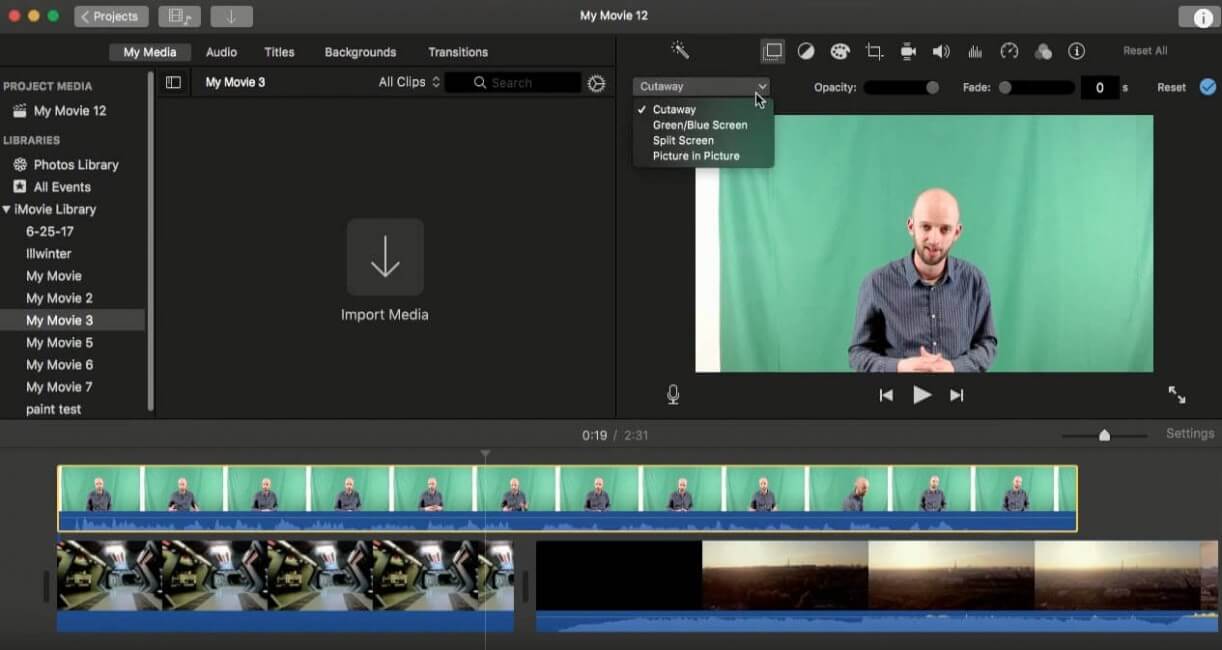
優點:
易於操作
缺點:
對作業系統的版本要求較高
Virualdub是一款免費的開源綠幕編輯軟體,專為快速處理和多功能性而設計。它不像專業的影片編輯軟體那樣強大,但是可以幫助您處理基本的影片編輯,例如交換音軌,添加濾鏡,剪輯和調整音訊。此軟體支援Windows作業系統。
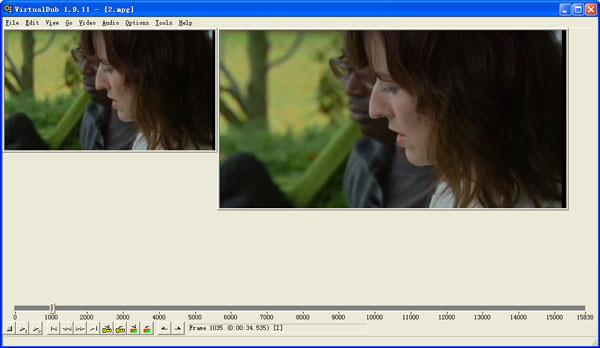
優點:
軟體相容性非常好
支援多格式製作綠幕影片
缺點:
該軟體對於專業人士來說功能過於簡單
Debugmode Wax是一款功能簡單的影片編輯器,可供商業和個人使用。它提供了非常全面的影片效果,使用戶能夠製作多形態的影片內容,並支援大多數的影片格式。另外,它的另一個強大功能是既可以當成獨立的綠幕軟體,也可以作為一個附加元件,來幫助您更好的進行影片編輯。
注意:該軟體只能在Windows作業系統(Windows 98 / ME / 2000 / XP / Vista)上使用。
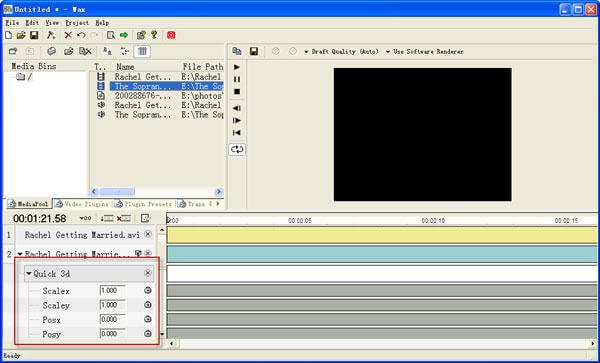
優點:
能夠匯入3D模型
支援3D文本突出
缺點:
操作界面過時
ZS4 Video Editor是一款進階且先進的影片編輯和合成工具,操作界面簡潔方便,且具有150多種內建影片效果。另外,您還可以自訂匯出影片的寬度和高度,添加無限的音軌,合成控製到音訊波形等。該軟體支援Mac 與Windows。
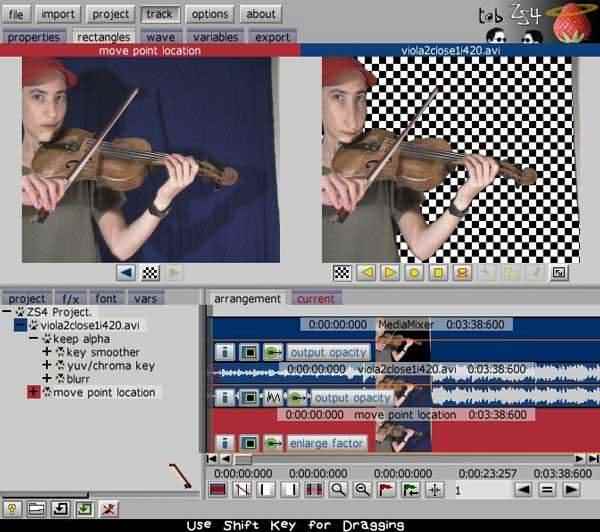
優點:
具有150多種影片效果
強大的效果和合成控件
缺點:
它不支援Quicktime格式
Lightworks作為一款免費且專業的綠幕編輯軟體,是一款擁有25年的歷史的著名編輯軟體並且獲過獎。如果您有影片編輯方面的經驗,那麼Lightworks是一個非常不錯的選擇,因為它轉為電影人準備。另外,您不僅可以使用綠幕功能,還可以為4K影片使用代理工作流。該軟體支援Mac / Windows / Linux作業系統。
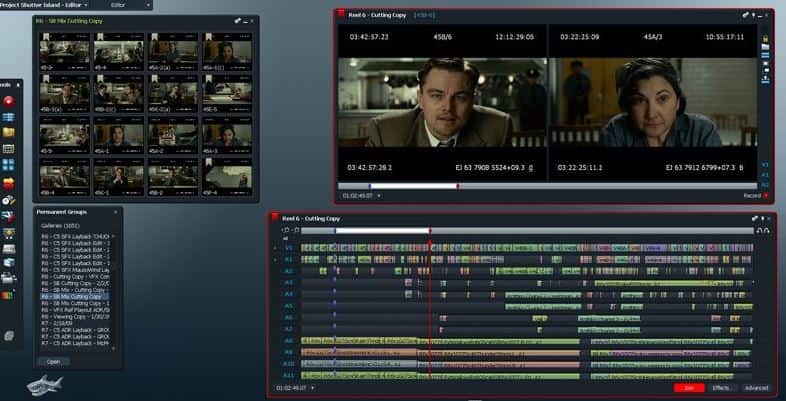
優點:
直接將影片上載到YouTube,哪怕是4K影片
易於使用的時間線編輯
缺點:
對初學者不友好
OpenShot是一款免費的開源色度鍵/綠幕軟體。它支援FreeBSD,Linux,Mac和Windows,並且可以跨平台使用。您可以使用它非常輕鬆地製作綠幕影片。還可以將3D動畫與色度鍵效果結合使用,從而使影片更震撼。
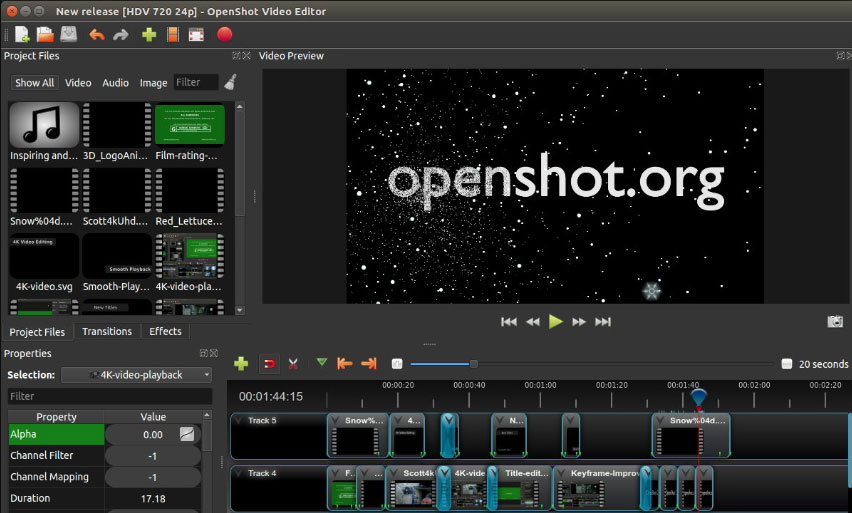
優點:
簡單易用
它支援慢動作和時間效果
缺點:
對初學者不友好
OBStudio是一款免費的綠幕編輯軟體。它支援Linux、Mac和Windows作業系統。很多人認為它只是一個錄像機,其實你可以用它做很多事情,比如製作綠幕影片。錄製或直接匯入影片後,開始做色度鍵效果等。另外,它支援多平台操作方便簡潔。
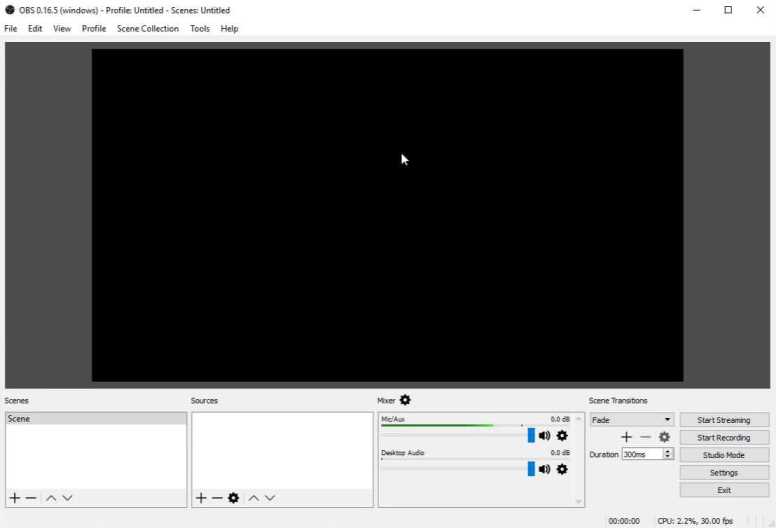
優點:
可以製作多個場景
缺點:
螢幕錄製功能比編輯功能強大
您可以使用綠幕功能輕鬆的在HitFilm中製作許多創意影片。如果您是初學者,並且想學習製作綠幕影片的方法,Hitfilm還將為您提供在線課程。2D和3D合成讓您輕鬆製作綠幕影片,無限的音軌和轉場效果,讓您的影片更具吸引力。該軟體支援Mac / Windows作業系統。
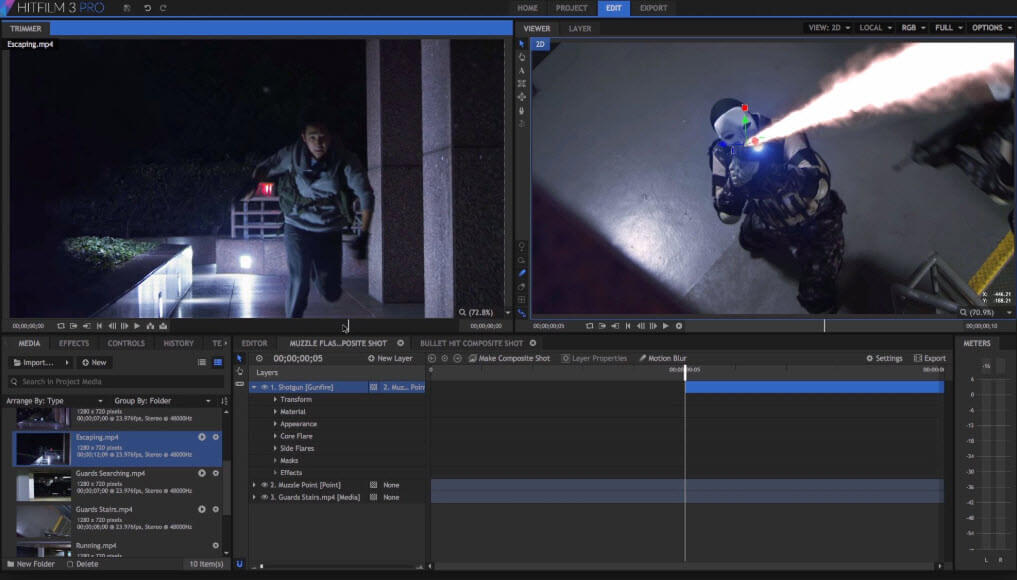
優點:
可以製作各種綠幕影片
缺點:
需要一些時間來學習
以上,就是9款免費的綠幕製作軟體,可以滿足您的高階影片編輯需求,那麼初學者或者小白用戶也不用擔心,這裡有一款適合您的軟體——Renee Video Editor Pro,如果需要對某些個人影片進行一些簡單的編輯或添加一些特效,都可以使用這款軟體,非常簡單、易操作。
Renee Video Editor Pro是一款集合電腦螢幕錄製、影片後期製作與轉換的多功能一體化的影片錄製編輯工具。它不僅能滿足用戶對PC端螢幕、播放影片、聲源等多媒體的錄製需求,還為進一步編輯影片創造了更多的可能,你不但可以在錄製過程中為錄製影片增加專屬浮水印;還可以在後期的影片編輯時進一步完善優化影片的內容,諸如添加各種類型的轉場特效,隨意切換不同的濾鏡風格,給獨立的影像配備專屬字幕等等。
Renee Video Editor Pro — 多功能影片編輯軟體

螢幕錄製對安裝了Windows的電腦進行螢幕和攝像頭進行影片錄製。
影片剪切可設定開始時間點與結束時間點,剪切影片長短。
濾鏡特效可為影片添加“濾鏡特效”、“縮小放大特效”、“音量特效”。
加/去浮水印在影片中添加文字、圖片、影片、圖形浮水印,還可去除影片的浮水印。
格式轉換支援所有常見格式的互相轉換,遇到需要重新編碼的檔案,可自動重新編碼與校對。
影片合併可將多個影片/音訊檔案合併為一個檔案,並且可在合併的影片之間添加各種轉場特效。
螢幕錄製 對安裝了Windows的電腦進行螢幕和攝像頭進行影片錄製。
濾鏡特效可為影片添加“濾鏡特效”、“縮小放大特效”、“音量特效”。
加/去浮水印在影片中添加文字、圖片、影片、圖形浮水印,還可去除影片的浮水印。
格式轉換支援所有常見格式的互相轉換,遇到需要重新編碼的檔案,可自動重新編碼與校對。
步驟1:將軟體下載到電腦後,打開並選擇[影片工具箱]按鈕,點選進入。
![執行Renee Video Editor Pro軟體,點選[影片工具箱]按鈕](https://net.reneelab.com/wp-content/uploads/sites/7/2020/03/Video-Editor-Pro-yingpiangongju.png)
步驟2:這時界面會出現“添加檔案”的按鈕界面,你可以匯入想要編輯的影片。
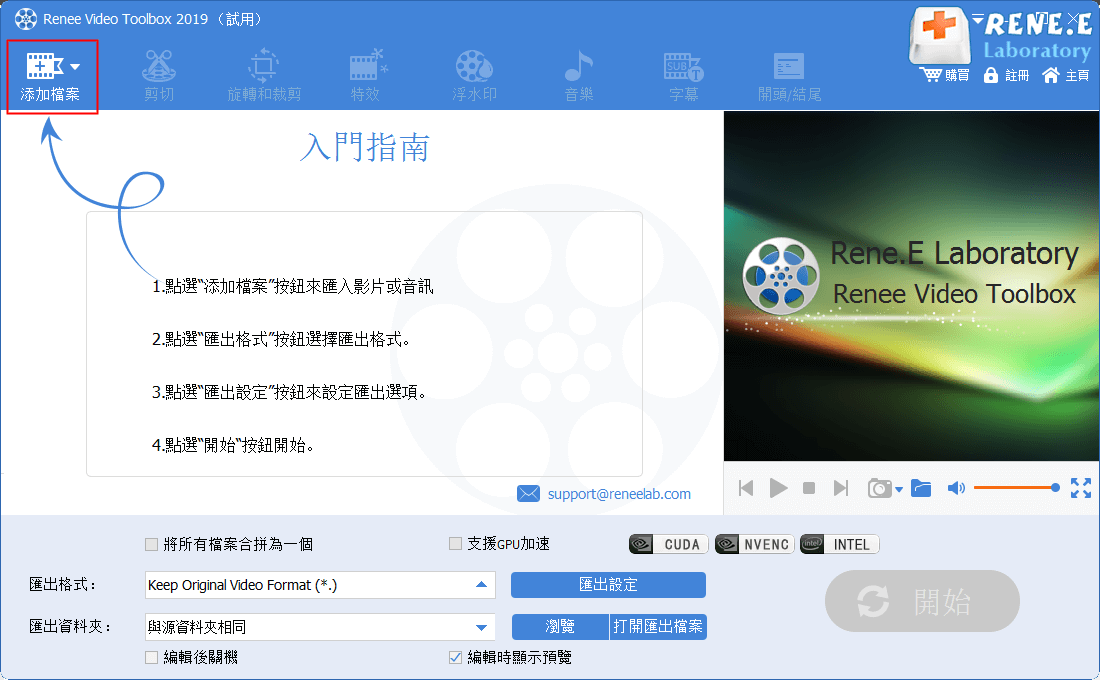
步驟3:影片添加完之後,頂部功能表欄裡有各種簡單的影片編輯選項按鈕,選擇您想實現的編輯效果,即可進入到相應的編輯界面。
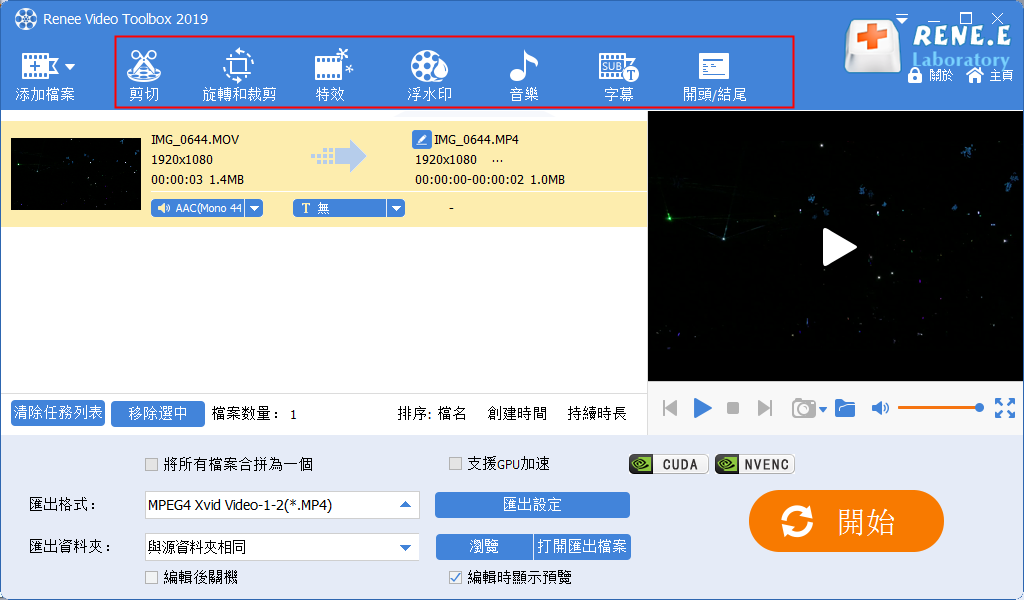
步驟4:影片編輯完成後,回到主頁面,可以對匯出的影片格式、匯出檔案的保存位址進行更改,如無其他操作,可以直接點選[開始],影片即開始執行編輯操作,耐心等待載入完成即可。